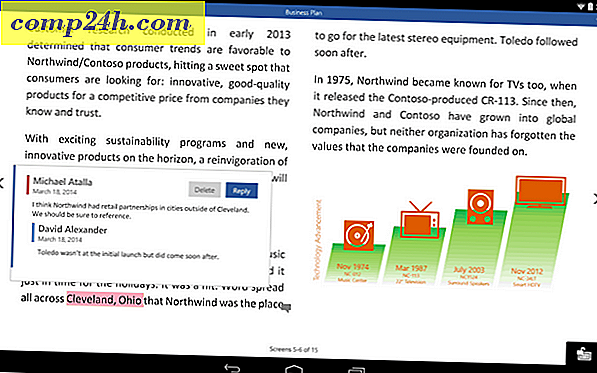Hoe Windows 10 Universal Apps met CCleaner te verwijderen
Piriform lanceerde deze week een nieuwe update voor zijn populaire (gratis voor thuisgebruikers) CCleaner desktop-applicatie. De meest opvallende nieuwe functie in deze update is de mogelijkheid om universele Windows 10-apps te verwijderen. Hier is een blik op hoe het te doen.
CCleaner heeft de mogelijkheid om desktops al een tijdje te deïnstalleren ondersteund. Maar met deze update kunt u universele apps verwijderen. Als je nog niet hebt geüpgraded naar Windows 10, maak je geen zorgen, het werkt ook met Windows 8.1-apps.
Verwijder Windows 10 Apps met CCleaner
U hebt geen CCleaner nodig om universele Windows 10-apps te verwijderen. Lees voor meer informatie over het verwijderen en beheren van universele apps in Windows 10 ons artikel: Windows 10 Apps installeren, verwijderen, bijwerken en beheren.
Maar als u enkele van de Windows 10-apps wilt verwijderen die u nooit gebruikt, kunt u dat nu doen in CCleaner versie 5.11. Als CCleaner al is geïnstalleerd, kunt u het bijwerken door Controleren op updates in de rechterbenedenhoek te selecteren.
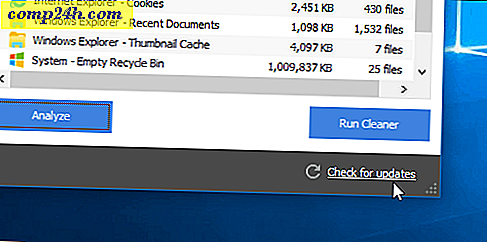
Als u Windows 10-apps wilt verwijderen, gaat u naar Extra> Installatie ongedaan maken . Daar zie je de universele apps samen met je bureaubladtoepassingen. Vervolgens kunt u met de rechtermuisknop op de gewenste app klikken en Verwijderen selecteren in het contextmenu. Of klik op de knop Verwijderen in de rechterkolom.

Om het gemakkelijker te maken om een bepaalde app te vinden, kunt u sorteren op naam, uitgever, datum van installatie en er is zelfs een zoekvak.
Ben je een fan van CCleaner en ben je blij met deze nieuwe functie? Laat hieronder een reactie achter en laat het ons weten.
Download CCleaner 5.11